Einfügen von Untertiteln und Querverweisen in Word 2010
Wenn Sie sich mit einem kolossalen Dokument beschäftigen, müssen Sie unbedingt Bilder beschriften und Querverweise einfügen, um schneller auf den gewünschten Teil des Dokuments zugreifen zu können. Word 2010 bietet eine einfache Möglichkeit, Bildunterschriften einzufügen und Überschriften als Lesezeichen und Fußnoten zum Referenzieren zu markieren. Dies kann für große Dokumente sehr praktisch sein, wenn Sie den angegebenen Teil sofort anzeigen müssen.
Öffnen Sie zunächst ein Word 2010-Dokument, in das Sie Bildunterschriften und Querverweise einfügen müssen, um mit Bildunterschriften zu beginnen.
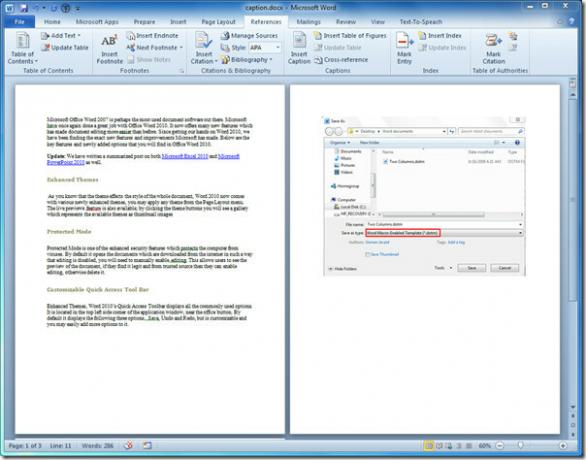
Um nun eine Beschriftung für ein Bild einzufügen, wählen Sie das Bild aus und navigieren Sie zu Verweise Tab und klicken Beschriftung einfügen.

Es wird auftauchen Bildbeschriftung Dialog unter Optionen Sie können verschiedene wählen EtiketteAls Bildunterschrift haben wir gewählt Zahl. Aus Position Sie können auswählen, wo die Beschriftung entweder oben oder unten angezeigt werden soll. Wenn Sie eine neue Beschriftungsbezeichnung erstellen möchten, klicken Sie auf
Neues Label Schaltfläche und geben Sie einen geeigneten Namen dafür ein. Klicken OK weitermachen.
Nach dem Klicken sehen Sie die Beschriftung mit dem ausgewählten Bild, wie im folgenden Screenshot gezeigt.

Zum Einfügen von Querverweisen in Word müssen Sie jedes Bild mit einer Beschriftung versehen. Querverweise werden nur eingefügt, wenn Sie Word-Funktionen verwendet haben, um Überschriften, Lesezeichen, Beschriftungen usw. in Ihr Dokument einzufügen. Wenn Sie also selbst Überschriften, Fußnoten, Seitenzahlen usw. erstellt haben, können Sie diese nicht verweisen.
Bewegen Sie nun den Einfügecursor an die Stelle, an der Sie den Querverweis einfügen möchten, und klicken Sie in der Gruppe Beschriftungen auf Querverweis.

Nach dem Klicken wird unter das Dialogfeld Querverweis angezeigt Referenztyp Wählen Sie den Referenztyp aus. Überschriften, Lesezeichen, Endnoten, Abbildungen usw. Von Verweis einfügen auf Wählen Sie die gewünschte Option aus der Dropdown-Liste. Aktivieren Als Hyperlink einfügen und klicken Sie auf Einfügen.
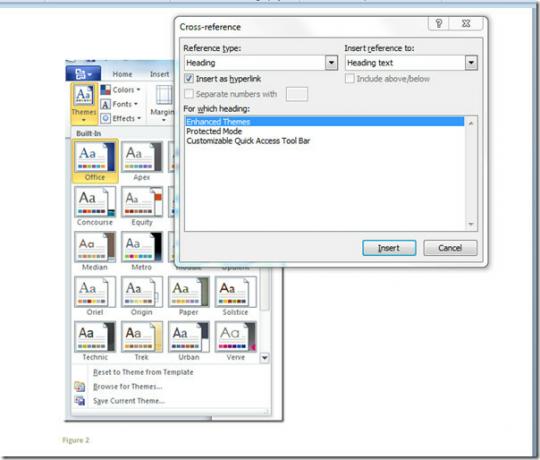
Da haben wir Überschriftstext aus ausgewählt Bezug auf, Es wird die Überschrift eingefügt, die sich auf die Hauptüberschrift bezieht. Es wurde auch ein Hyperlink mit der Hauptüberschrift erstellt. Wenn Sie auf den Link klicken, gelangen Sie zur angegebenen Überschrift.

Wählen Sie nun zum Einfügen eines Querverweises für ein Bild den Text aus, in den Sie einen Querverweis einfügen möchten, und wechseln Sie zu Querverweis Dialog. Vom Referenztyp, wählen Zahl. Unter Für welche BildunterschriftWählen Sie die Beschriftung der gewünschten Figur aus und klicken Sie auf Einfügen.

Sie sehen nun den Titel der Bildunterschrift. Der Link führt Sie zum angegebenen Bild.
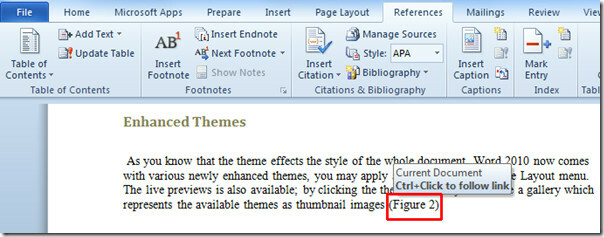
Sie können auch zuvor überprüfte Anleitungen lesen So führen Sie mehrere Dokumente in Word 2010 zusammen & Verwenden von Platzhaltern in Word 2010 für schnelles Scrollen.
Suche
Kürzliche Posts
So sperren Sie Zellen basierend auf Farbe in Microsoft Excel
Mit Microsoft Excel können Sie bedingte Formatierungen auf Zellen a...
So zeigen Sie Textformatierungsdetails in Microsoft Word an
Das Formatieren eines Dokuments kann einige Zeit in Anspruch nehmen...
So entfernen Sie den Benutzernamen aus der Titelleiste in Office 365
Office 365 funktioniert mit einem Microsoft-Konto. Dies ist das Kon...



